相信很多小伙伴都只要重装系统是需要使用U盘来制作启动盘的,但除此之外我们还可以使用一键重装工具来进行系统的重装,而区别于传统的重装方法,使用一键重装工具能够更好的帮助新手用户去进行系统的重装,下面就让我们一起来看看使用工具重装的方法吧。
一键重装Win10系统的教程
1、首先,下载下载火(xiazaihuo.com)纯净系统之家网装机大师;下载完毕后,关闭所有的杀毒软件,然后打开软件,软件会进行提示,仔细阅读后,点击我知道了进入工具。
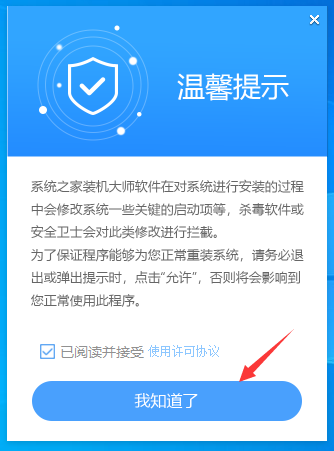
2、进入工具后,工具会自动检测当前电脑系统的相关信息,点击下一步。
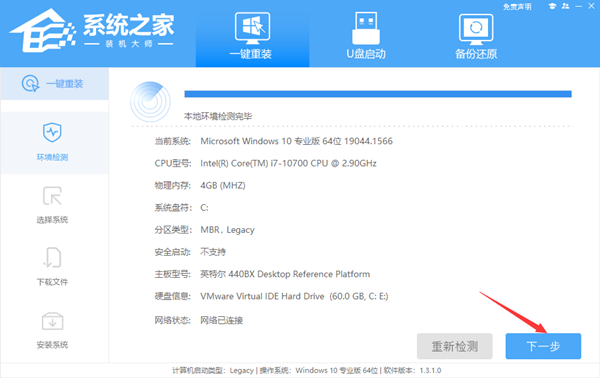
3、进入界面后,用户可根据提示选择安装Windows10 64位系统。注意:灰色按钮代表当前硬件或分区格式不支持安装此系统。
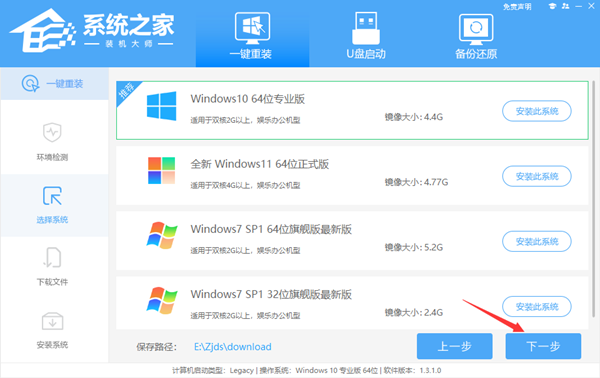
4、选择好系统后,等待PE数据和系统的下载。
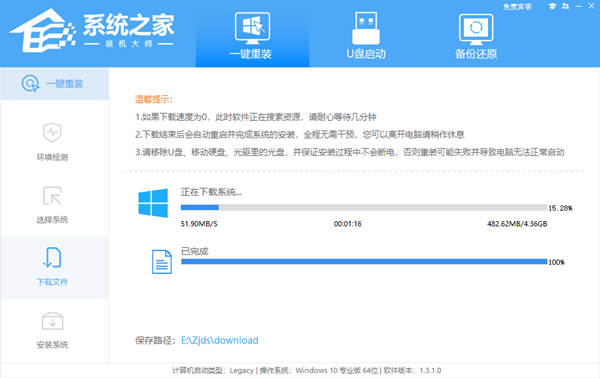
5、下载完成后,系统会自动重启系统。
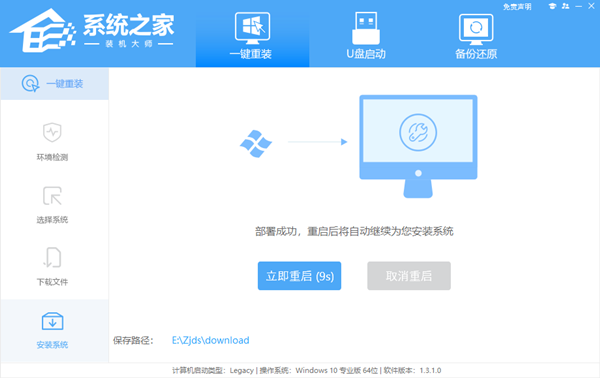
6、重启系统后,系统会默认进入PE环境,进入后,系统将会自动进行备份还原,等待完成。
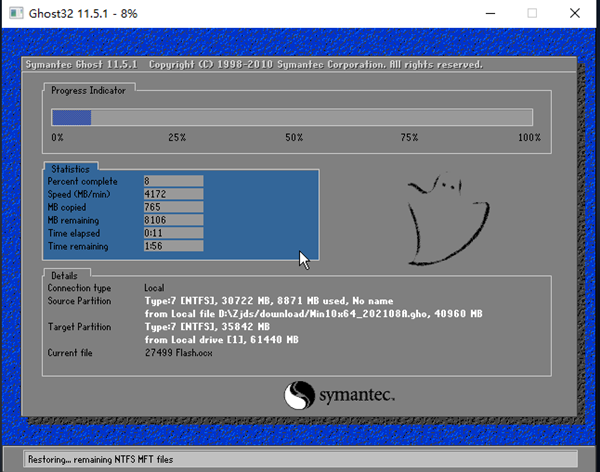
7、系统备份还原完成后,会开始系统自动安装,安装完成自动重启后即可进入系统。
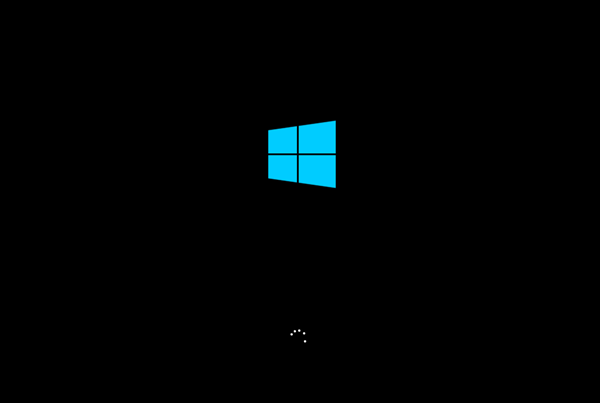
Win10系统重装系统麻烦怎么办?最简单的重装系统方法
当我们在使用电脑过程中遇到一些比较棘手问题是,基本就只能去重装系统,但对于一些比较少接触或者从来没有重装过电脑系统的用户来说,重装系统是一个很麻烦的事情,那么今天就让小编来教大家一个最简单的重装系统方法吧。有需要的朋友可不要错过。






